Kompletny przewodnik po trybie odzyskiwania WordPress
Opublikowany: 2022-08-04Jeśli jesteś zwykłym użytkownikiem WordPressa, najprawdopodobniej od czasu do czasu napotykasz błędy. Krytyczny błąd, problemy techniczne lub przerażający biały ekran śmierci WordPressa mogą zrujnować Twój dzień i wyłączyć Twoją witrynę, pozostawiając niczego niepodejrzewających odwiedzających zastanawiających się, co się stało. Nie tylko kosztuje to cenne kliknięcia, ale może sprawić, że użytkownicy nigdy nie powrócą do Twojej witryny. Dzięki trybowi odzyskiwania WordPressa te problemy są krótkotrwałe i o wiele łatwiejsze do naprawienia.
Co to jest tryb odzyskiwania WordPressa?
Przed wydaniem WordPress 5.2 zazwyczaj widziałeś biały ekran śmierci WordPressa. Odkąd tryb odzyskiwania WordPress został wprowadzony w maju 2019 r., użytkownicy zazwyczaj widzą komunikat o błędzie na swojej stronie, gdy dzieje się coś złego. Po wykryciu problemu WordPress wysyła do administratora wiadomość e-mail zawierającą link do logowania i szczegóły dotyczące błędu.
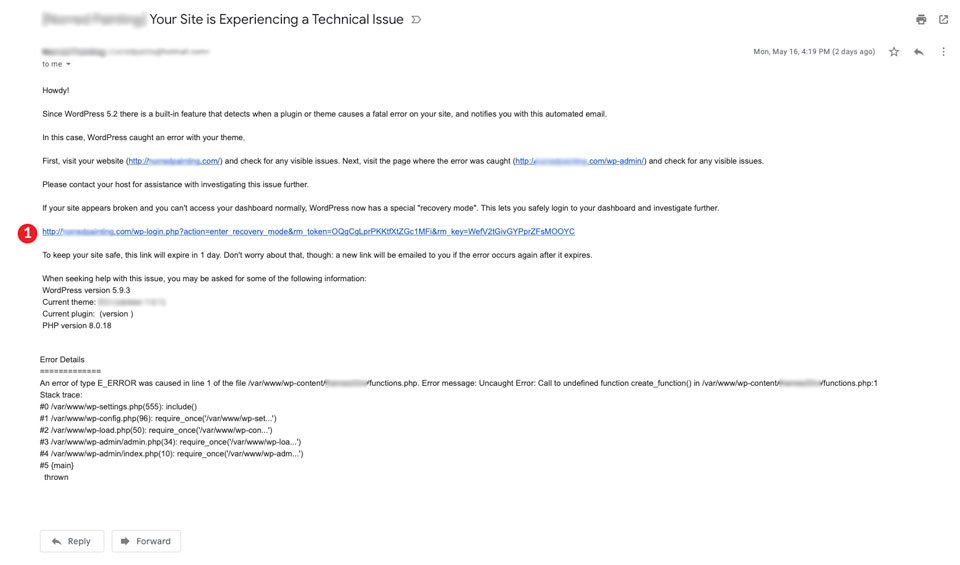
Być może zastanawiasz się, co powoduje te wiadomości. W większości przypadków jest to spowodowane zepsutym kodem lub aktualizacją wtyczki, która poszła nie tak. Inne możliwe przyczyny to konflikty wtyczek, problem z motywem lub niestandardowy kod, który mogłeś zaimplementować. Bez względu na przyczynę, WordPress radzi sobie całkiem nieźle z identyfikacją problemu i informowaniem o nim.
Co się dzieje, gdy WordPress przechodzi w tryb odzyskiwania?
Gdy wystąpi błąd, WordPress spróbuje zidentyfikować problem i go wyizolować. Jak wspomniano wcześniej, e-mail jest generowany i wysyłany do administratora witryny. Następnie WordPress wyłączy wadliwy kod, dzięki czemu będziesz mógł zalogować się do swojej witryny, aby rozwiązać problem. Pamiętaj, że tryb odzyskiwania nie naprawi Twojej witryny za Ciebie. Pozwala tylko na dostęp do witryny, dzięki czemu możesz ją poprawić. Reszta świata zobaczy komunikat o błędzie, dlatego bardzo ważne jest jak najszybsze rozwiązanie problemu.
Co możesz zrobić w trybie odzyskiwania?
Najlepszą rzeczą w trybie odzyskiwania jest możliwość rozwiązywania problemów bez konieczności korzystania z FTP. Jest to bardzo przydatne podczas rozwiązywania problemów z wtyczkami lub motywami, a także naprawiania uszkodzonej linii kodu lub dwóch. Po zalogowaniu się w trybie odzyskiwania prawdopodobnie uzyskasz wgląd w swój problem bezpośrednio na pulpicie nawigacyjnym WordPress. Tryb odzyskiwania jest wskazywany przez duży czerwony przycisk w prawym górnym rogu paska administracyjnego.
Możesz naprawić wadliwą wtyczkę
W tym przykładzie zobaczysz, że błąd wynika z nieprawidłowego ładowania wtyczki. Pulpit nawigacyjny wyświetla komunikat o błędzie opisujący problem i udostępnia łącze do jego rozwiązania.
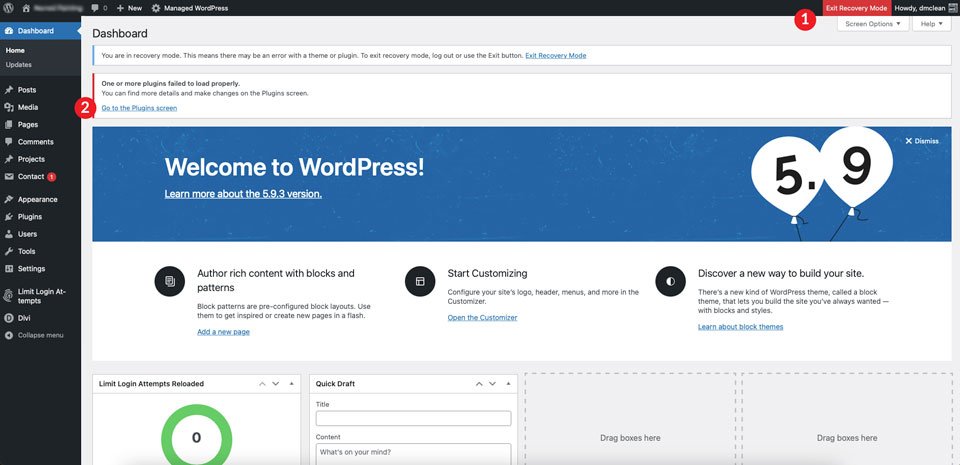
Po kliknięciu podanego linku zostaniesz przekierowany do nowego ekranu, który pokazuje wtyczkę problemu wraz z liniami kodu wyszczególniającymi konkretne napotkane problemy. W tym przykładzie masz dwie możliwości. Dezaktywuj wtyczkę lub wznów jej używanie. Oczywiście bezpiecznym wyborem jest dezaktywacja wtyczki. Następnie rozwiążesz problem i podejmiesz kroki, aby to naprawić.
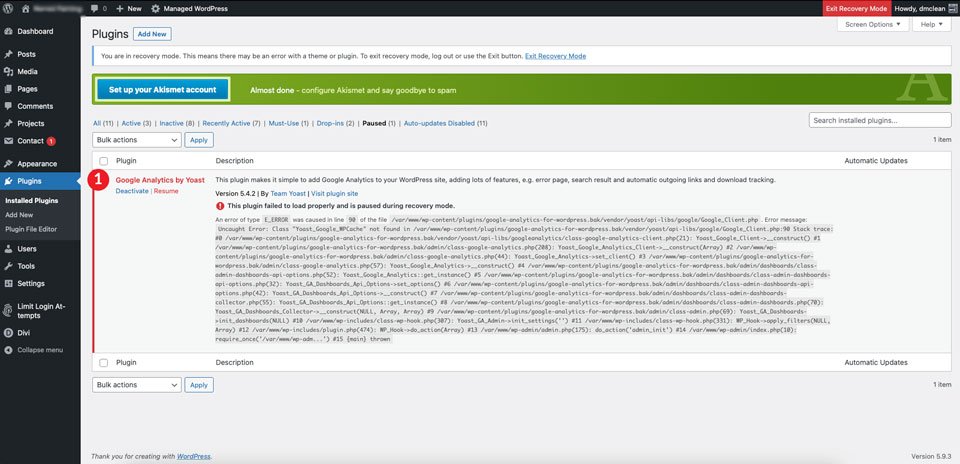
Rozwiązywanie problemów z motywami
Ten przykład pokazuje nam błąd krytyczny z bardziej szczegółowymi informacjami na temat przyczyny błędu. Zasadniczo usunęliśmy średnik z pliku functions.php naszego motywu, aby uruchomić tryb odzyskiwania.
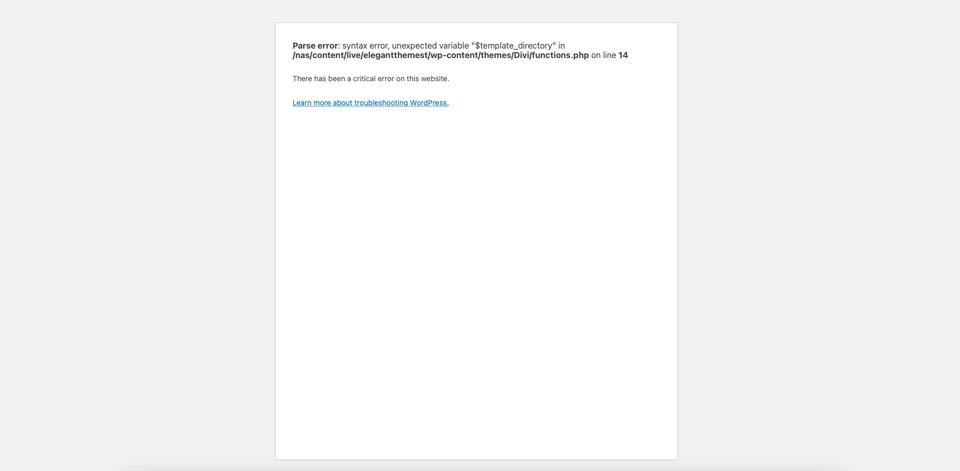
WordPress zrobił swoje i wygenerował wiadomość e-mail informującą nas, że wystąpił problem. Jak pokazuje zrzut ekranu, udostępniono nam link do zalogowania się w celu rozwiązania problemu. Dodatkowo WordPress informuje nas dokładnie, na czym polega błąd.
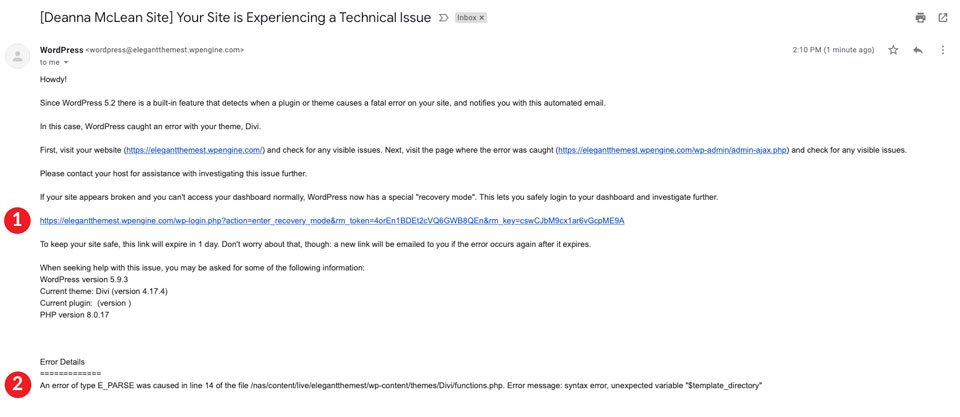
Po zalogowaniu widzimy, że wystąpił problem z naszym motywem. WordPress prosi nas o przejście do ekranu motywów.
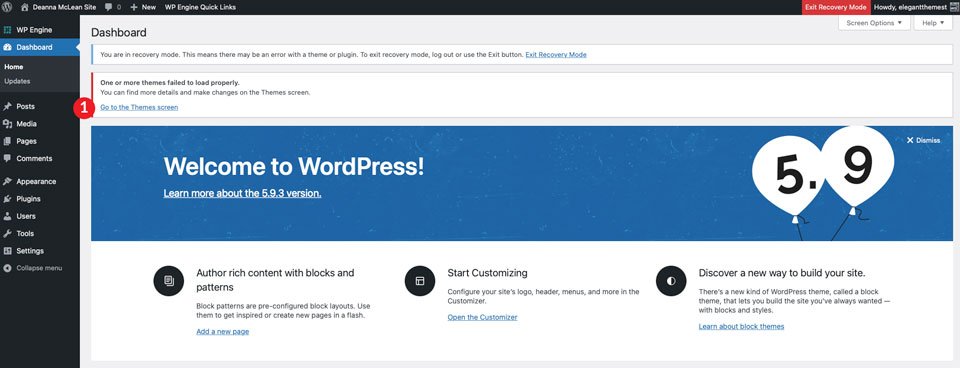
W tym momencie wiemy, na czym polega problem (ponieważ go spowodowaliśmy) i poprawiamy go. Jeśli jednak znajdziesz się w podobnej sytuacji, następnym krokiem powinno być wyłączenie motywu, sprawdzenie pliku functions.php pod kątem błędów i włączenie domyślnego motywu podczas wyszukiwania kodu powodującego problemy.
Czy tryb awaryjny robi to samo, co tryb odzyskiwania?
Krótko mówiąc, nie. Tryb awaryjny jest zwykle używany przez motywy, takie jak Divi, do wyłączania wtyczek, niestandardowych skryptów i motywów podrzędnych. Ponadto niektóre wtyczki, takie jak WP Safe Mode, oferują tę samą funkcjonalność. Różnica między trybem odzyskiwania a trybem awaryjnym jest prosta. W trybie odzyskiwania konkretna wtyczka lub motyw powodujący problem jest wyłączony, a nie wszystkie motywy i wtyczki.
Dlaczego potrzebujesz trybu odzyskiwania WordPress?
Istnieje kilka powodów, dla których przyda się tryb odzyskiwania WordPress. Po pierwsze, pozwala zidentyfikować błędy witryny, wyświetlając różne typy komunikatów o błędach w witrynie. Niezależnie od tego, czy jest to krytyczny komunikat o błędzie, trudności techniczne, czy po prostu błąd PHP, tryb odzyskiwania może okazać się przydatny w ich rozwiązywaniu. Innym możliwym powodem jest to, że Twój motyw lub jedna z wtyczek nie jest obsługiwana w Twojej obecnej wersji PHP.
Typowe błędy wyświetlane w trybie odzyskiwania WordPress
W większości przypadków WordPress ostrzega o problemie, wyświetlając komunikat o błędzie. Możesz zobaczyć różne rodzaje wiadomości, więc pomożemy Ci je zidentyfikować i ustalić, co może być przyczyną każdego z nich.
1. Komunikat o krytycznym błędzie
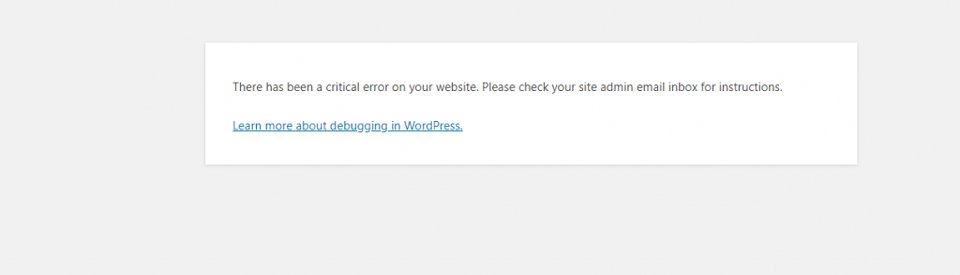
Komunikat o krytycznym błędzie w trybie odzyskiwania WordPress zwykle składa się z następującego komunikatu:
W Twojej witrynie wystąpił błąd krytyczny. Aby uzyskać instrukcje, sprawdź skrzynkę e-mail administratora witryny.
Krytyczny komunikat o błędzie Najczęstsze przyczyny
Przyczyn tego komunikatu o błędzie może być wiele. W większości przypadków można go zawęzić do kilku. Przyjrzyjmy się najczęstszym przyczynom.
Wadliwe wtyczki
Duża liczba wtyczek dostępnych do użycia w WordPressie jest jedną z jego najlepszych funkcji. Biorąc to pod uwagę, może to być miecz obosieczny. Ogólnie rzecz biorąc, najlepiej jest przeprowadzić badania, gdy chcesz zainstalować i używać nowej wtyczki dla swojej witryny. Niektóre są przestarzałe, nieobsługiwane lub niezgodne z najnowszą wersją WordPressa i należy ich unikać. Jednak nawet najlepiej ułożone plany mogą czasem zostać zrujnowane. W takim przypadku tryb odzyskiwania jest twoim przyjacielem.
Kod niestandardowy zniknął
Nawet doświadczeni programiści WordPress mogą czasami popełniać błędy. WordPress jest niesamowity, ponieważ możesz go dostosować do swoich potrzeb. Istnieje wiele możliwości pisania niestandardowych skryptów, tworzenia niestandardowych wtyczek lub po prostu używania odrobiny javascript w celu zwiększenia możliwości motywu. Czasami wystarczy brakujący średnik, aby całość się zawaliła. W trybie odzyskiwania nie musisz się martwić o budowanie od podstaw, gdy popełnisz błąd. Problem jest zwykle identyfikowany, czasami aż do dokładnego wiersza kodu, co pozwala naprawić problem i błyskawicznie przywrócić działanie.
Zepsuty lub przestarzały motyw
Motywy świetnie nadają się do wyróżnienia Twojego WordPressa z tłumu. Motywy, takie jak Divi, umożliwiają szerokie dostosowanie witryny, zapewniając nieskończone możliwości projektowania. Na rynku dostępnych jest tysiące motywów. Czasami, gdy motywy są aktualizowane, przewody się krzyżują i Twój motyw może się zepsuć. Dodatkowo zdarzają się sytuacje, w których instalujesz motyw i zapominasz go zaktualizować. Jeśli WordPress wyda zaktualizowaną wersję, która nie jest zgodna z Twoim motywem, możesz otrzymać komunikat o problemach technicznych.
2. Problemy techniczne Komunikat o błędzie
Innym powodem, dla którego możesz wymagać trybu odzyskiwania, jest komunikat o przerażającym problemie technicznym. Komunikat o problemach technicznych w trybie odzyskiwania WordPressa zwykle składa się z następującego prostego, ale dość denerwującego komunikatu:
Witryna ma problemy techniczne.
Problemy techniczne Komunikat o błędzie Najczęstsze przyczyny
Chociaż może być wiele powodów, dla których to widzisz, najczęstszym problemem jest konflikt motywów lub wtyczek. Inne możliwe przyczyny to wstrzyknięcie złośliwego oprogramowania do Twojej witryny.
Konflikt motywu z wtyczką
Czasami podczas aktualizacji wtyczek może wystąpić konflikt z Twoim motywem. Renomowani twórcy motywów generalnie wykonują dobrą robotę, utrzymując aktualność swoich ram. Jednak zdarzają się sytuacje, w których aktualizacje motywu nie wystarczają. Jak wcześniej wspomniano, dobrze jest wybrać wtyczkę, która cieszy się dobrą reputacją i jest regularnie aktualizowana. Wybranie wtyczki, która nie została przetestowana z Twoją obecną wersją WordPressa, może spowodować błędy w Twojej witrynie.
Konflikt wtyczek z inną wtyczką
Podobnie jak w przypadku konfliktów tematycznych, wtyczki mogą również stać się niekompatybilne z innymi wtyczkami. Przeprowadź badania przed zainstalowaniem nowych wtyczek. Sprawdź kanały pomocy technicznej, a także stronę forum WordPress.org dla tej konkretnej wtyczki, aby dowiedzieć się o potencjalnych problemach przed pobraniem. Rozważając nową wtyczkę, istnieją inne opcje repozytorium WordPressa, które powinieneś rozważyć. Jeśli jesteś użytkownikiem Divi, Divi marketplace jest doskonałym miejscem do szukania nowych funkcji do swojej witryny. Ponadto inne oferty wtyczek premium są dobrymi opcjami do rozważenia, gdy potrzebujesz nowych funkcji w swojej witrynie.

Twoja witryna została zhakowana
Zhakowanie witryny jest prawdopodobnie jedną z najstraszniejszych sytuacji, jakie może napotkać właściciel witryny lub programista. Możesz zostać zablokowany na swojej stronie internetowej, Twoja witryna może zostać przekierowana lub może zostać wykorzystana przez złych aktorów do nikczemnych celów. Gdy Twoja witryna zostanie zhakowana, mogą działać skrypty, które będą zgłaszać błędy, ostrzegając WordPressa o ich obecności. Wtedy uruchomi się tryb odzyskiwania.
3. Błędy kodu PHP
Czasami nie zobaczysz komunikatu o krytycznych lub technicznych trudnościach. Na ekranie może być po prostu kilka linijek PHP. W takim przypadku jest to zwykle spowodowane problemem z motywem. Twój motyw może być nieaktualny, zawierać brakujący kod lub zaimplementowany niestandardowy kod powodujący konflikt.
4. Twoja wersja PHP powoduje problemy
Kolejną rzeczą do oceny jest wersja php działająca w Twojej witrynie. Czasami problem można łatwo naprawić, przełączając się na inną wersję. Na przykład, jeśli Twój motyw jest nieaktualny i nie ma nowej wersji, przywrócenie php do starszej wersji może rozwiązać problem. Jednak WordPress nie zaleca wycofywania się dalej niż 7.4. W ten sposób Twoja witryna będzie narażona na problemy z bezpieczeństwem i wolniejsze działanie. W rzeczywistości nasz motyw Divi obsługuje obecnie PHP w wersji 8.0+ i zaleca co najmniej PHP w wersji 7.4 jako wymóg hostingu z tych powodów. To powiedziawszy, rozwiązanie problemu może nie być łatwe i może wymagać porzucenia przestarzałych wtyczek i/lub uaktualnienia dostawcy usług hostingowych.
Możesz także sprawdzić stan kondycji witryny WordPress za pomocą wbudowanej funkcji kondycji witryny WordPress. Sprawdź stan witryny dla WordPress, przejdź do Narzędzia> Zdrowie witryny z pulpitu nawigacyjnego. powinno to pokazać, czy używasz przestarzałej wersji PHP, a także inne krytyczne problemy i zalecenia.
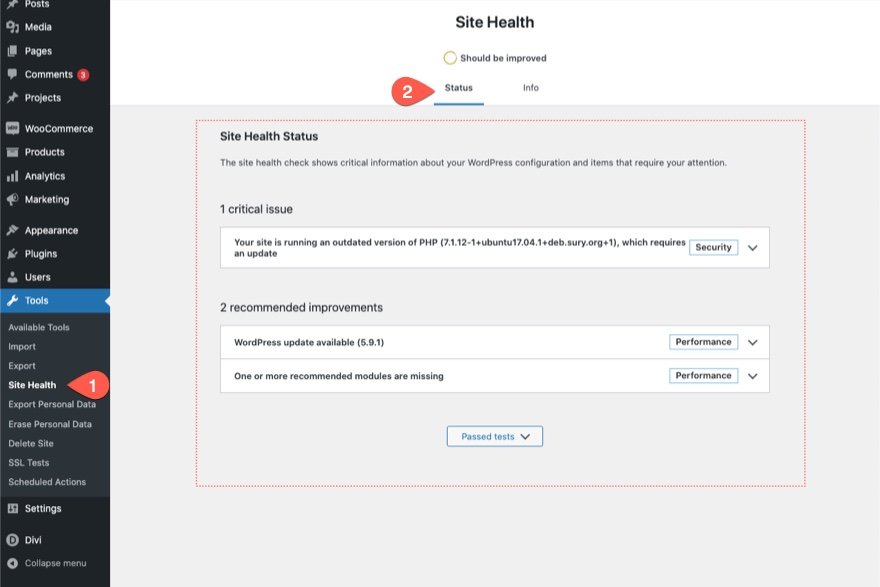
Jak wejść do trybu odzyskiwania WordPress?
Istnieją zasadniczo trzy sposoby uzyskania dostępu do trybu odzyskiwania:
- Dostęp do wiadomości e-mail odzyskiwania WordPress. Wymaga to kliknięcia linku podanego w wiadomości e-mail dotyczącej trybu odzyskiwania WordPress.
- Ręczny dostęp do trybu odzyskiwania WordPress przez wp-config.php . Wiąże się to z dodaniem wiersza kodu PHP do pliku wp-config.php przez FTP, jeśli nie masz dostępu do adresu e-mail administratora.
- Ręczne dodawanie adresu URL odzyskiwania. Obejmuje to ręczne odtworzenie adresu URL trybu odzyskiwania.
Przyjrzyjmy się tym metodom bardziej szczegółowo.
Uzyskiwanie dostępu do wiadomości e-mail odzyskiwania WordPress
Pierwszym krokiem do zapewnienia odzyskiwania wiadomości e-mail jest upewnienie się, że adres e-mail administratora jest poprawny w WordPress. Będziesz chciał to zrobić, zanim pojawi się problem, ponieważ możesz nie mieć dostępu do pulpitu nawigacyjnego wp-admin. Posiadanie nieprawidłowego adresu e-mail administratora uniemożliwi korzystanie z trybu odzyskiwania w łatwy sposób.
Aby to sprawdzić, zaloguj się do swojej witryny WordPress i przejdź do ustawień . Następnie kliknij ogólne . Poszukaj adresu e-mail administracji WordPress. Jeśli Twój adres e-mail jest poprawny, powinieneś być w stanie otrzymywać e-maile odzyskiwania w przypadku wystąpienia problemu.
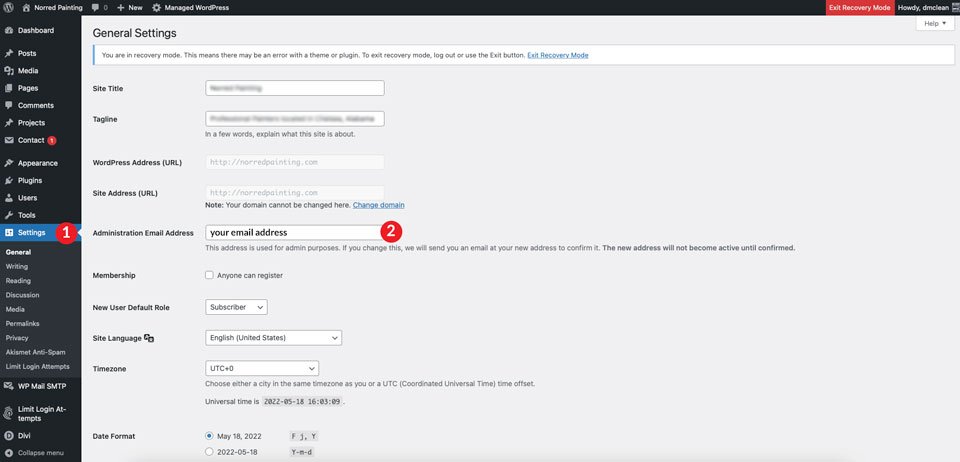
Gdy wystąpi błąd, WordPress wyśle Ci adres e-mail z powiadomieniem o problemie w Twojej witrynie. Link zawarty w wiadomości e-mail przeniesie Cię do ekranu logowania odzyskiwania. Po zalogowaniu szczegóły dotyczące Twojego błędu będą dla Ciebie widoczne — co pozwoli Ci rozwiązać problem.
Jak ręcznie uzyskać dostęp do trybu odzyskiwania WordPress?
Tryb odzyskiwania WordPress to świetna funkcja, ale co, jeśli nie masz dostępu do adresu e-mail administratora i musisz go zmienić? Czasami nie będziesz mieć dostępu do zaplecza witryny, aby zmienić swój adres e-mail, więc musisz wypróbować różne sposoby włączenia trybu odzyskiwania.
Edytuj swój plik Wp-config.php
W tym przykładzie użyjesz programu FTP, takiego jak FileZilla, aby edytować plik wp-config.php . Musisz zdefiniować adres e-mail, aby WordPress wiedział, gdzie wysyłać wiadomości z alertami. Użyjemy FileZilla, aby pokazać, jak edytować plik.
Najpierw otwórz FileZilla i nawiąż połączenie z serwerem. Możesz znaleźć i wygenerować dane uwierzytelniające SFTP za pośrednictwem większości dostawców hostingu WordPress. Po uzyskaniu informacji potrzebnych do nawiązania połączenia kliknij menedżera lokalizacji .
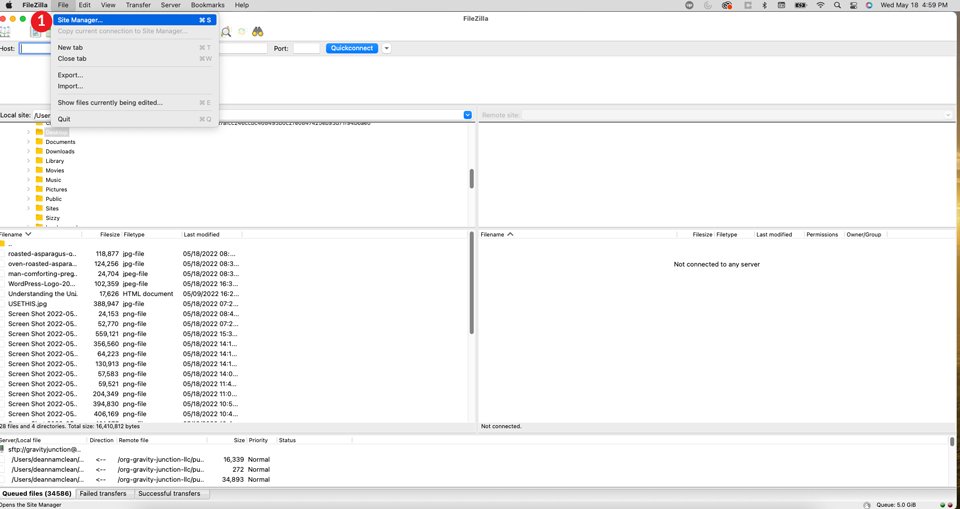
Gdy pojawi się okno dialogowe, kliknij bieżącą witrynę lub dodaj nową, klikając nową witrynę . Wybierz SFTP z menu rozwijanego, a następnie wprowadź hosta i port . Następnie wybierz normalny z menu typu logowania, wpisz informacje o użytkowniku i haśle , a następnie kliknij połącz .

Przejdź do pliku wp-config, wybierając folder główny /public-html/ . Wybierz plik wp-config.php , a następnie kliknij wyświetl/edytuj .
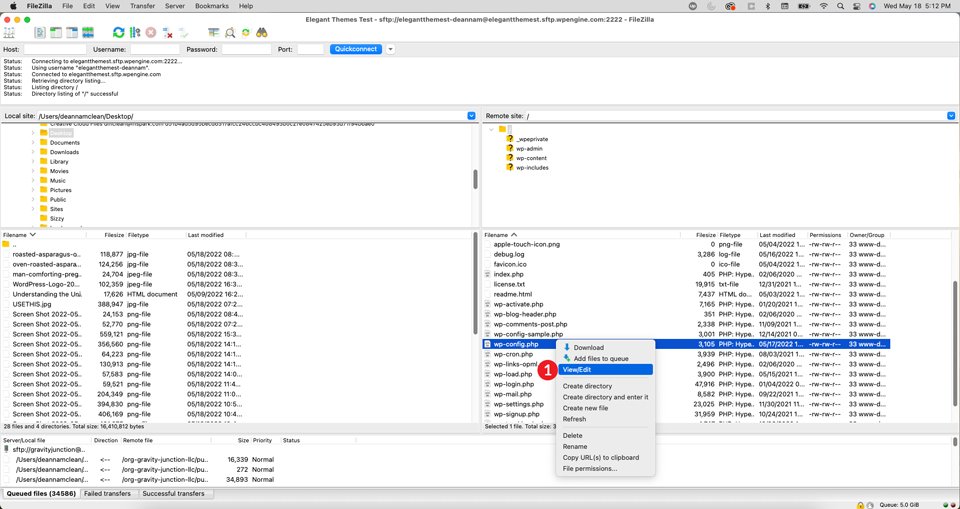
Następnie dodaj do pliku następujący wiersz kodu. Pamiętaj, aby zmienić [email protected] na swój adres e-mail.
define( 'RECOVERY_MODE_EMAIL', '[email protected]' );
Na koniec kliknij Zapisz . Dodanie kodu powoduje, że WordPress wysyła wiadomość e-mail odzyskiwania na adres e-mail administratora określony w ustawieniach WordPress. Pamiętaj, że jeśli system wygenerował już tego dnia wiadomość e-mail, musisz poczekać 24 godziny, zanim otrzymasz kolejną. To nie zawsze będzie działać w Twoim przypadku, więc przyjrzyjmy się innym.
Dodaj adres URL odzyskiwania ręcznie
Jeśli nie możesz poczekać 24 godzin, aż WordPress wyśle e-mail odzyskiwania, możesz wypróbować inną metodę. Możesz ręcznie wygenerować link odzyskiwania, aby uzyskać dostęp do witryny.
Otwórz stronę główną swojej witryny w przeglądarce. Następnie dodaj to za adresem URL.
/wp-login.php?action=entered_recovery_mode
Chcielibyśmy wspomnieć, że to zadziałało w większości witryn, w których próbowaliśmy zastosować tę poprawkę. Biorąc to pod uwagę, jeśli używasz wtyczki lub innej metody do maskowania adresu URL logowania wp-admin, musisz użyć odmiany poniższego linku. Pamiętaj, aby zastąpić /custom-login/ niestandardowym sufiksem adresu URL logowania.
/custom-login/?action=entered_recovery_mode
Gdy ręcznie odtworzysz adres URL odzyskiwania, możesz nie otrzymać tych przydatnych błędów informujących, gdzie leży problem. W takim przypadku zechcesz nałożyć czapkę na rozwiązywanie problemów i zabrać się do pracy.
Jak wyjść z trybu odzyskiwania
Wyjście z trybu odzyskiwania jest dość łatwe. WordPress udostępnia kilka linków do wyjścia. Pierwszym z nich jest kliknięcie czerwonego przycisku wyjścia z trybu odzyskiwania na górnym pasku panelu wp-admin. Po drugie, klikając link obok komunikatu o błędzie na pulpicie nawigacyjnym.
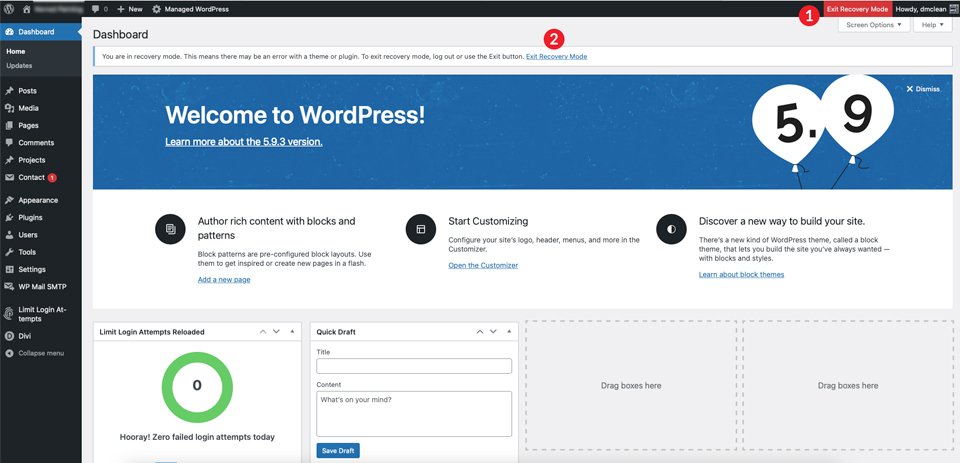
Pamiętaj, że przed wyjściem z trybu odzyskiwania upewnij się, że wszystkie problemy zostały rozwiązane. Jeśli zrobisz to bez rozwiązania problemu, Twoja witryna będzie nadal wyświetlać komunikaty o błędach, czyniąc ją niedostępną dla odwiedzających.
Co się stanie, jeśli nie możesz wyjść z trybu odzyskiwania?
W rzadkich przypadkach możesz nie być w stanie wyjść z trybu odzyskiwania nawet po rozwiązaniu problemu. W takich sytuacjach warto włączyć debugowanie, aby spróbować zidentyfikować problem. Istnieje kilka sposobów podejścia do tego.
Najpierw możesz edytować plik wp-config.php . Aby to zrobić, otwórz plik wp-config.php przez FTP. Pierwsza linia powinna już być obecna. Będziesz po prostu chciał zmienić fałsz na prawdę. Trzeba będzie dodać drugi wiersz. To w zasadzie mówi WordPressowi, aby wyświetlić dziennik debugowania. Ta metoda jest przydatna, jeśli nadal nie masz dostępu do zaplecza swojej witryny.
define( 'WP_DEBUG', true ); define( 'WP_DEBUG_LOG', true );
Drugi sposób najlepiej wykorzystać, gdy masz dostęp do zaplecza. W repozytorium WordPressa dostępnych jest kilka wtyczek debugowania. Jednym z zalecanych przez nas jest sprawdzanie stanu i rozwiązywanie problemów. Daje dobry obraz tego, co dzieje się w Twojej witrynie, i może pomóc w rozwiązywaniu problemów.
Ostatnią opcją jest użycie trybu debugowania u dostawcy hostingu. Dostawcy, tacy jak Flywheel, zapewniają prosty sposób włączenia debugowania w Twojej witrynie za pomocą trybu debugowania na pulpicie nawigacyjnym Flywheel.
Co się stanie, jeśli tryb odzyskiwania nie rozwiązał problemu?
Tryb odzyskiwania WordPress to świetna funkcja, która pomoże Ci zidentyfikować i naprawić problemy w Twojej witrynie. W większości przypadków problem można łatwo przypisać do wtyczki, konfliktu motywu lub błędów w niestandardowym kodzie. Mogą jednak wystąpić sytuacje, w których wymagane jest dodatkowe rozwiązywanie problemów. Jeśli nasze wcześniej wspomniane metody nie działają dla Ciebie, spróbuj rozwiązać niektóre typowe błędy WordPress, aby przywrócić swoją witrynę z krawędzi śmierci.
Czy w przeszłości miałeś problemy z WordPressem? Co zrobiłeś, aby rozwiązać problem? Zostaw nam komentarz poniżej.
Polecane zdjęcie Kniazeff / shutterstock.com
